如何访问共享文件夹?
WIN7怎么打开别人在局域网共享的文件
我们要打开的是局域网中的共享文件,所以要求自己的主机和对方的主机都是在同一个网络下。如果家里或者办公室只有一个路由器,那肯定是在一个网中。有些公司可以有不只一台路由器,此时就要注意自己的电脑和对方的电脑所在的网络。
在Win7系统下的“网络和共享中心"里可以显示当前局域网下正在工作的主机列表,步骤就是打开这些列表。
在Win7桌面的右下角有网络连接的图标,这里是进入网络和共享中心的入口。
不管是有线连接还是无线连接,找到这个图标后点一下这个图标。
点开图标,会显示当前网络下的连接信息。
打开上图中的网络和共享中心,从控制面板中也可以打开,但那样路径太长,没这个快。打开网络和共享中心后,可以看到局域网的图标。
打开局域网,找到当前局域网下的主机列表。
这里显示了局域网下所有开机工作的主机,这时请问一下对方的主机名,以进一步找开共享文件。比如,我要找的对方的主机名是Cathy。
打开Cathy后,这里面是Cathy主机上共享的文件夹。然后在这里找到你要的共享文件。比如我想看H盘中的**,那打开H盘。
现在找到了目标文件,可以浏览。但是仍然建议把自己需要的文件先复制到自己的电脑上,因为这些文件受到网络和对方主机状态的影响,比如对方关机或者更换其他网络时,就不能再打开这些文件。
如何访问公司电脑共享的文件夹
1、首先使用组合快捷键Win+R调出运行对话框。2、然后在打开的运行窗口中输入:“\\对方的ip地址”(也可以是计算机的名称,比如“\\19216811”,不包括双引号),输入完后,点击确定,这样就可以直接打开局域网当中,其他用户已经共享的文件。3、在打开的对方共享窗口中找到自己要的文件,然后在上面点击右键,选择映射网络驱动器,在弹出的窗口选择完成。4、最后打开计算机,就可以看到网络位置里面有一个网络共享磁盘盘符了,这样我们以后每次进入计算机就可以看到这个同时共享的文件磁盘了,只要对方的电脑开着,我们都可以直接访问对方设置共享的文件夹,方便快捷。
如何打开对方共享文件夹
首先要知道对鼎的ip地址,有些还要知道用户名及密码,然后点击开始,点击运行,弹出一个运行框(也可以直接用windows键+R键),输入“\\对方ip地址”回车就ok了。
怎样在局域网内指定计算机访问共享文件夹?
你可以启用简单文件共享,然后设置GUEST账号的密码就可以了,这样没有密码就不能访问了。
你也可以参考下面的方法添加其他访问账户。
1.禁用Guest账梗,然后添加一个账号并设置密码(你和访问你电脑的人知道的)
2.修改用户访问策略
单击“开始→运行”,在运行框中输入“gpeditmsc”,在组策略窗口中依次展开“本地计算机策略→计算机配置→Windows设置→安全设置→本地策略→用户权利指派”,打开“从网络访问此计算机”项,在属性窗口中添加你添加的这个账号。这样就能使用这个账号从网络中访问该机的共享资源了。此方法适用于Windows 2000/XP/2003系统。 而别的不知道密码的电脑就不能访问
windows7怎么设置访问共享文件夹
1、开启的服务
右键点击“计算机”,右键菜单中选择“管理",找到“服务和应用程序”,打开“服务”或者用WIN+R打开“运行”对话框,输入servicesmsc,按回车键打开“服务” ,然后,将以下服务的[启动类型]选为[自动],并确保[服务状态]为[已启动]。
Server
Workstation
puter Browser
DHCP Client
Remote Procedure Call
Remote Procedure Call (RPC) Locator
DNS Client
Function Discovery Resource Publication
UPnP Device Host
SSDP Discovery
TIP/IP NetBIOSHelper 这个在xp系统没有开启,win7共享需要开启
2、添加到相同工作组
在桌面---计算机(右键)---属性,点击“更改设置”,自己将Win7和xp系统调整为同一工作组。
3、开启网络共享和文件共享
4、更改共享设置
按下图设置
添加文件共享到防火墙例外
允许共享访问
5、设置完成后,按WIN+R键,打开“运行”,输入\\ip\share,ip是共享文件的计算机的IP地址,share是共享的文件夹,自己根据实际情况设置即可。
DOS下访问局域网内共享文件夹 20分
首先要明白,在CMD里面是无法直接访问UNC路径。
还有,如果你要在DOS里面访问他的共享目录,首先你得有对方电脑的访问权限(简单来讲就是账户)
(帖张图解释下)
详细步骤:
1、用命令查看远程共享(当然也可以直接在网上邻居或在地址栏输入电脑IP地址进行查看)
net use \\远程ip地址\ipc$ 对方密码/user:对方用户名
net view \\远程ip地址
2:使用net use h: \\17216859\wq 对目标主机的H盘进行映射
(因为是演示,没找设置共享,所以会显示“找不到网络路径”)
3:在DOS界面里进行正常操作!
如何查看 局域网内,谁在访问我的共享文件夹
方法一:通过操作系统自带的功能
第一步:依次打开控制面板、管理工具、计算机管理(本地)、系统工具,然后选择共享文件夹。在这个窗口中,有一个“会话”选项。双击打开这个选项,在右面的窗口中,就会显示出哪些电脑在访问你的计算机。但是,在这个窗口中,还只能够看到有哪些电脑连接到你的电脑,还不知道到底他们在访问哪些共享文件。
第二步:依次选择“系统工具”、共享文件夹、打开文件,此时,在窗口中就会显示本机上的一些共享资源,被哪些电脑在访问。同时,在这个窗口中还会显示一些有用的信息,如其打开了哪一个共享文件;是什么时候开始访问的;已经闲置了多少时间。也就是所,只要其打开了某个共享文件夹,即使其没有打开共享文件,也会在这里显示。
另外,有时候出于某些原因,可能需要禁止某些用户访问这个文件。此时,我们就可以直接右键点击这个会话,然后从快捷菜单中选择关闭会话,我们就可以阻止这个用户访问这个共享文件,而不会影响其他用户的正常访问。
这个功能,有时候非常有用。我们都知道,XP系统访问连接有一个最高数的限制。有时候员工会反映不能访问共享文件。这有可能是连接数到了上限。此时,就可以通过这种方式查询现在有多少用户连接在我的电脑上,然后就可以把一些不需要访问的用户断开,让需要访问的用户连接上去。
方法二:通过大势至共享文件审计系统
大势至共享文件审计系统是大势至(北京)软件工程有限公司(官网:grabsun )
推出的一款专门监控服务器共享文件、记录局域网用户对共享文件的各种操作的专业安全防护软件。通过此系统可以详细审计局域网电脑访问服务器共享文件的行为,包括新建、拷贝、修改、删除、剪切、重命名等操作,从而便于对员工访问共享文件的行为进行全程的记录和查证,便于网管员进行事后审计和调查取证。同时,通过对共享文件进行保护设置,还可以防止局域网用户有意或不小心删除共享文件的情况,从而有力地保护了单位服务器共享文件的安全,保护了单位商业机密和无形资产。
功能介绍:
1、记录服务器共享文件夹或共享文件的访问情况,包括读取、拷贝、修改、删除、重命名、打印等情况,可以记录访问者采用的登录账户、IP地址、MAC地址、时间、访问时长、具体操作情况等。
2、根据共享文件夹或共享文件来查询局域网电脑访问共享文件的具体操作情况。
3、根据IP或MAC地址来查询局域网主机对那些共享文件做了那些具体操作。
4、根据访问权限来显示对应的共享文件,没有访问权限的共享文件将予以隐藏。
5、对重要共享文件进行实时备份功能,可以在一定条件下进行实时还原。
6、对重要共享文件进行防删除操作,一旦蓄意或误操作删除共享文件可以恢复。
7、通过账户、IP和MAC地址三重绑定来限定客户端的电脑访问共享文件情况,一旦不符合绑定规则,禁止其访问共享文件。
8、限制外来电脑或未经授权的电脑访问共享文件,也即必须加入到许可访问共享文件的白名单电脑才可以访问共享文件。
9、支持在公司外部或外地访问单位局域网共享文件服务器并提供监控功能。
10、访问共享文件的日志情况可以导出为其他格式,如word、excel等,便于第三方审计。>>
如何查看自己电脑上所有的共享文件夹
方法1:可以使用DOS命令
打开开始菜单,点运行,输入“CMD”,再输入“net share” 就可以看到你当前打开的共享
方法2:在桌面“场的电脑”右击选择“管理”,打开计算机管理对话框,选择“共享文件夹”,再点“共享”
局域网内怎样让其它电脑都能访问到一台电脑上的共享文件夹
①开启网络共享,并确保两台电脑都是在同一个工作组。
②开始→控制面板→系统→更改设置→系统属性→计算机名→更改→工作组→确认→确定。
③开始→控制面板→网络和共享中心→共享高级共享设置
④点选 启用网络发现、启用文件和打印机、启用共享以便可以访问网络的用户可以读取和写入公用文件夹中的文件、关闭密码保护共享、允许Windows管理家庭组连接(推荐)→保存修改。
参考资料 jingyanbaidu/a
一般都是在有地址栏的地方,比如网上邻居那里
填写:FTP://服务器地址,有的还需要用户名和密码才能浏览服务器文件
在"开始"里面电击"运行",然后输入"IPCONFIG
/ALL"什么都可以看到了
服务器跟电脑一样,方法知道有2种
方法1:
如果是局域网的网上邻居,可以直接使用共享然后通过 网上邻居 => 查看工作组计算机 访问的 如果找不到可以用 \\计算机名(如\\My computer 内网IP也可以如 \\19216812) 访问到共享文件夹。
方法2:
还可以使用FTP协议访问 ,搭建一个FTP站点(IIS那个系列的东西附带的,系统盘里面有)打开就可以了。如果嫌麻烦下载个 20cn 迷你ftp服务器 (工具自己百度),这个访问格式是FTP://IP地址/ (如FTP://19216812 注意FTP是左斜杠,而局域网是右斜杠)。建议还是使用FTP的好些,那样在任何地方都可以访问到,家里都可以访问,前提是那个服务器的21端口已经映射到了外网。
呵呵,我学校也是有个那种共享服务器,但是用来交作业用的,上面东西超多
如果想在本地磁盘显示,在 我的电脑 右键那个 映射网络驱动器 填写访问地址就可以了。
希望这些对你帮助!!!
你们都没理解我的意思,不是限制域用户登录到某个计算机,而是限制,域用户必须登录到域之中的计算机才允许访问文件服务器,现在是很多人带了自己的笔记本来公司接入网络,没有用自己的用户登录到域,在访问文件服务器的时候,直接输入域帐户和密码就能访问了,所以我要禁止这类情况的出现,
打开控制面板,点击网络和共享中心;
更改高级共享设置,启用网络发现。
打开我的电脑 点击添加”映射网络驱动器”选择驱动器名称,
输入远程文件夹位置(\\远程电脑的ip\\共享文件夹名称);
点击完成即可
网络给我们带来了许多方便,我们可以用文件共享轻轻松松的与其他人分享文件,文件共享是指主动地在网络上(互联网或小的网络)共享自己的计算机文件。一般文件共享使用P2P模式,文件本身存在用户本人的个人电脑上。大多数参加文件共享的人也同时下载其他用户提供的共享文件。有时这两个行动是连在一起的。
安装好server 2003之后,我们通常通过在文件夹上点击右键共享文件夹,然后配置共享权限和NTFS权限的方式可以实现文件服务器的基本功能。升级到Server2008之后,我依然可以通过这种方式来实现简单的文件服务器功能,另外我们还可以通过安装文件服务器角色,来配置很多高级的功能。
下面是我安装配置一个简单的文件服务器,并利用“共享和存储管理”来设置文件服务器的过程。
实验说明:
文件服务器名字:fs01
客户端:win7
两个机器在同网段。
实验环境 :VMware Workstation 80
实验目的:安装文件服务器角色,通过“共享和存储管理”功能,配置一个share共享文件夹,对所有用户共享,但是只有只读的权限,不能改写。用于放置公司的常用表格和共享的工具软件。
1、通过服务器管理器安装添加角色
2、下一步
3、勾选“文件服务器”
4、下一步
5、勾选“文件服务器”和“windows Search服务”
6、可以勾选需要索引的卷
7、确认安装项目,进行安装
8、安装
9、安装成功,关闭对话框。
10、在“服务器管理器”中,展开“角色”-----“文件服务”-----“共享和存储管理”。在管理工具里面也可以找到。
11、点击右侧的“设置共享”
12、浏览需要共享的文件夹
13、我们选择C盘的share文件夹
14、点击下一步
15、我们来更改,编辑NTFS权限
16、给予user组可读的权限
17、下一步
18、勾选“SMB”,确定共享名。下一步。
19、点击高级,可以配置一些高级选项。
20、在用户限制标签,可以限制同时连接这个共享的用户数,或者启用禁用,基于访问权限的枚举。
21、在“缓存”标签,可以设置这个共享文件夹是否可以在客户端缓存。
22、根据自己需要设置好之后,下一步
23、这个共享文件夹,我们让所有用户都只具有只读的共享访问权限。
24、由于我们还没有配置DFS,我们暂时不要将它发布到DFS命名空间
25、确定我们的配置,点击“创建”
26、成功之后,关闭窗口。
27、我们在共享和存储管理中,可以看到我们新建的share共享了。
28、选中share共享文件夹,我们在右侧启用或者停止共享。
29、我们也可以在这个共享文件夹上,点击右键,选择“属性”
30、在这里我们依然可以对这个共享的属性进行调整。
31、还可以调整共享权限和NTFS权限。
32、我们往C:\share里面放入一些文件。
33、我们找到一台同网段的客户端电脑
34、通过 \\fs01 来访问文件服务器。我们发现已经可以正常访问了。
35、双击进入share目录,可以看到我们刚才放入的文件。
36、我们尝试一下删除
37、可以看到,大家只有只读权限。
依照上述配置,我们就可以设置一台简单的文件服务器,并且通过“共享和存储管理”可以查看文件服务器上文件夹的共享情况,和配置组织共享的文件内容和权限。

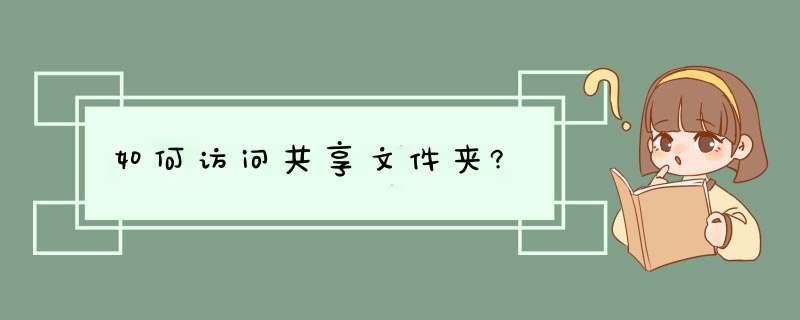





0条评论